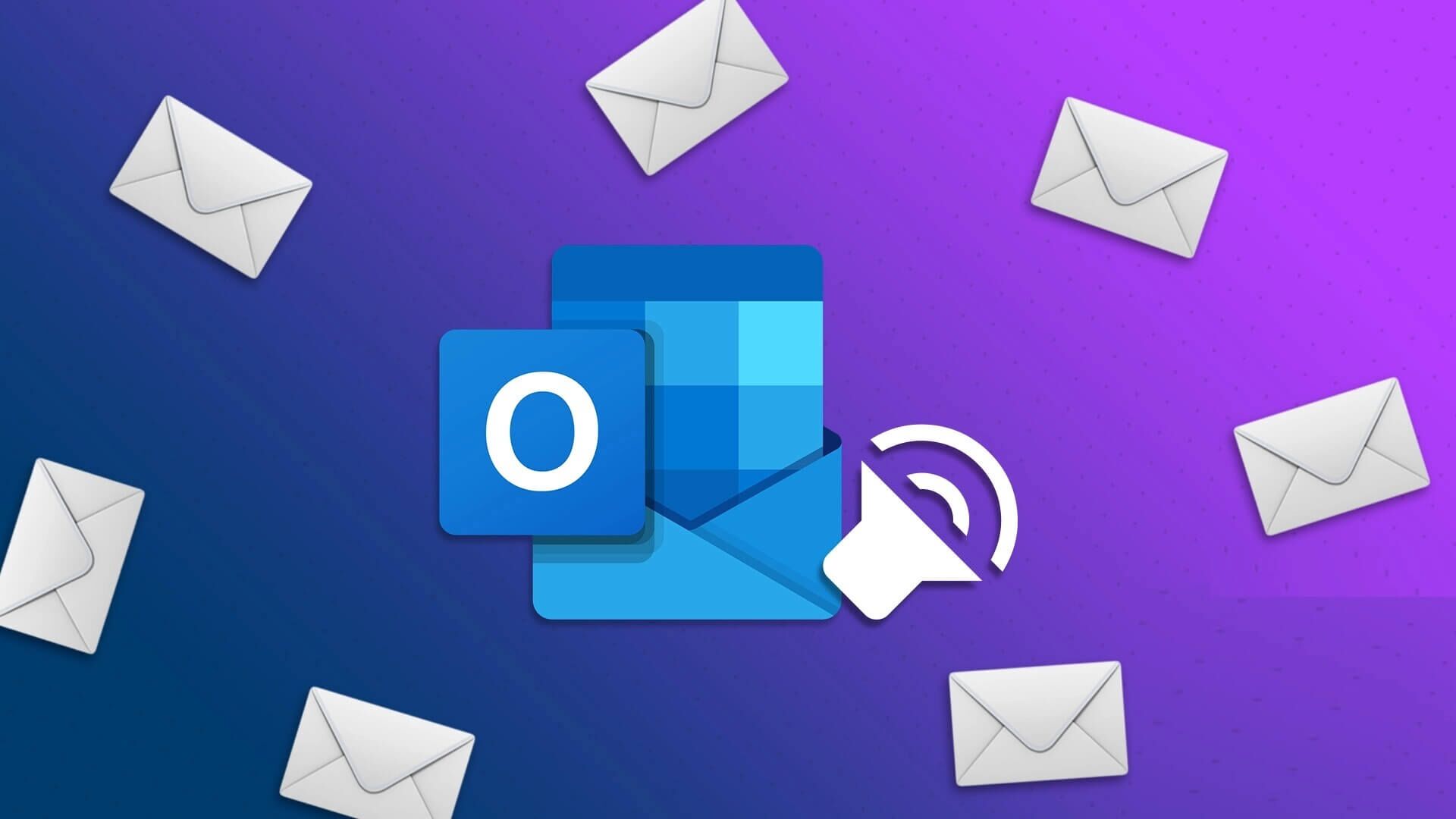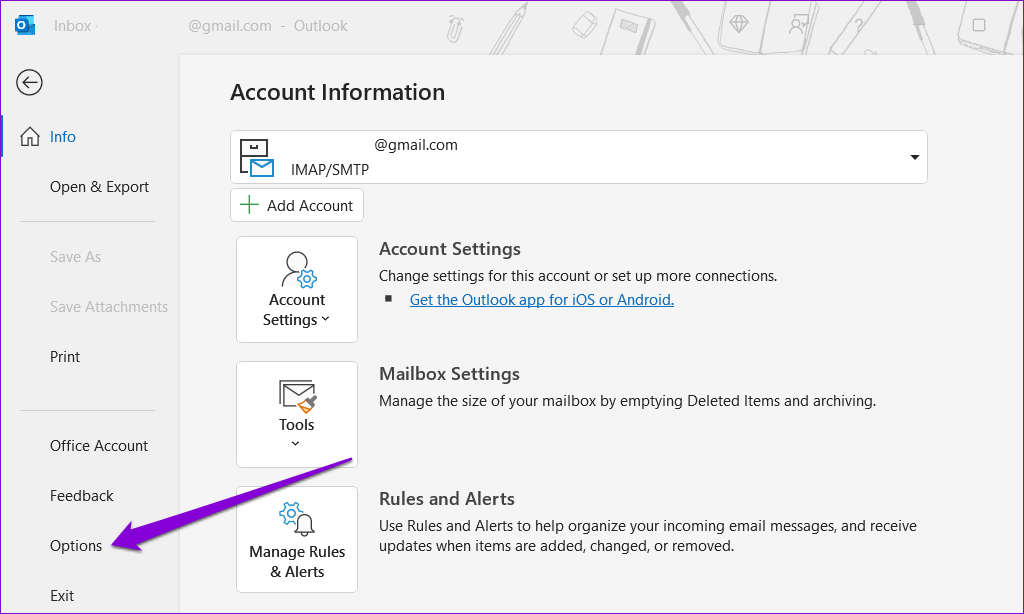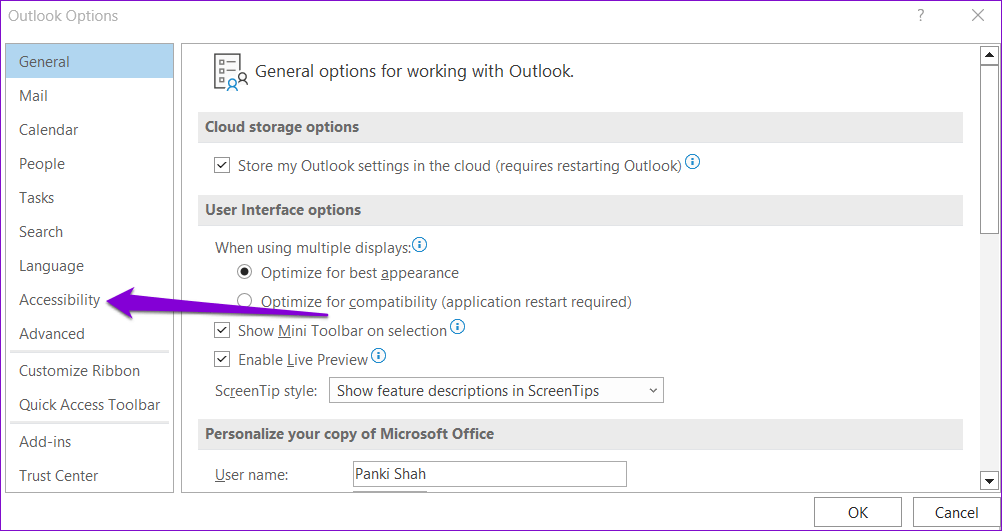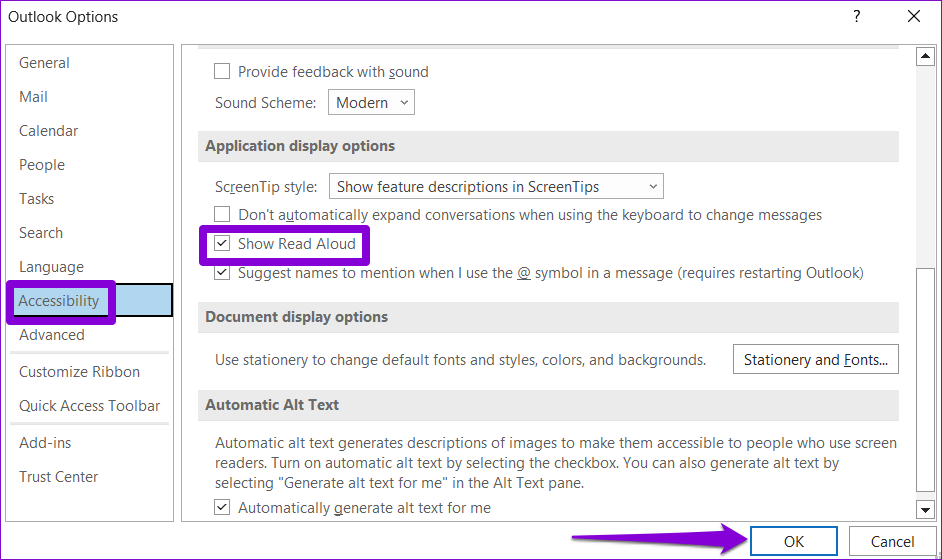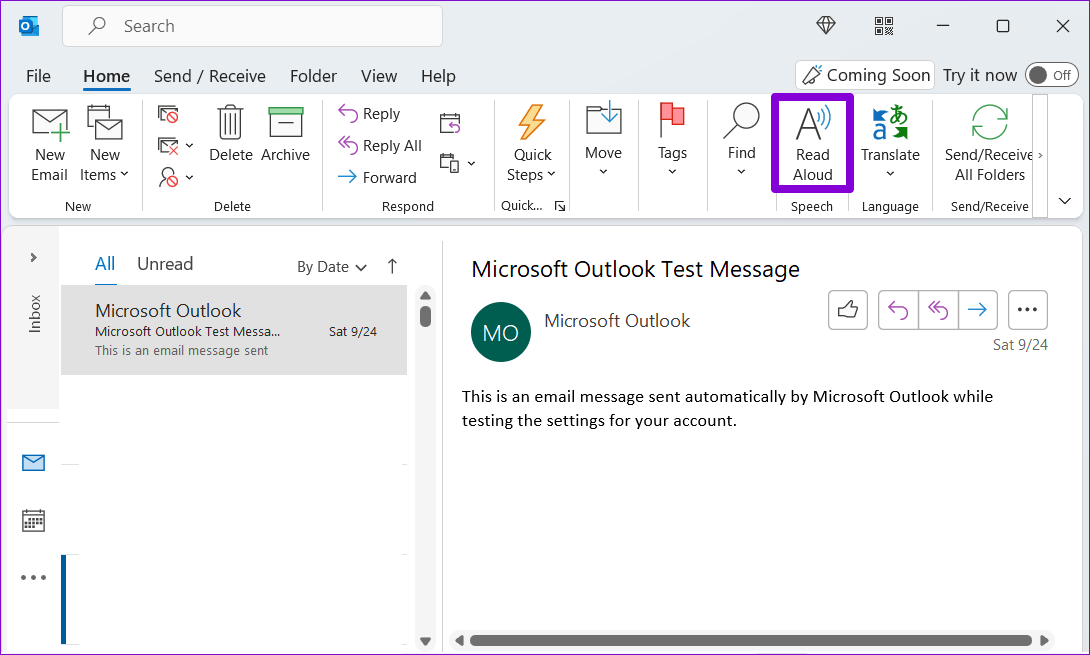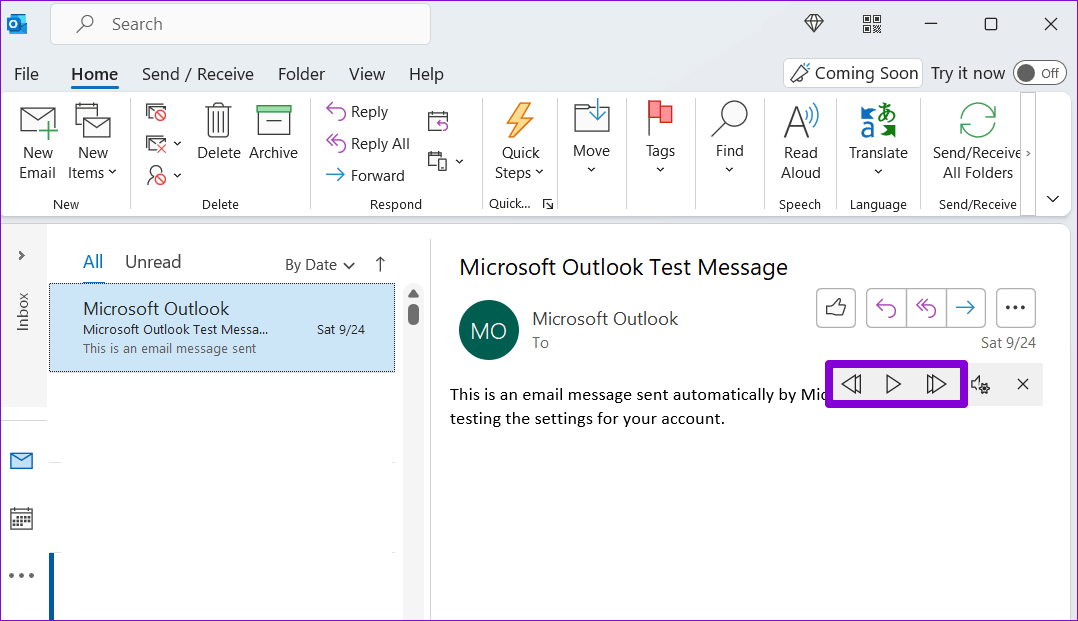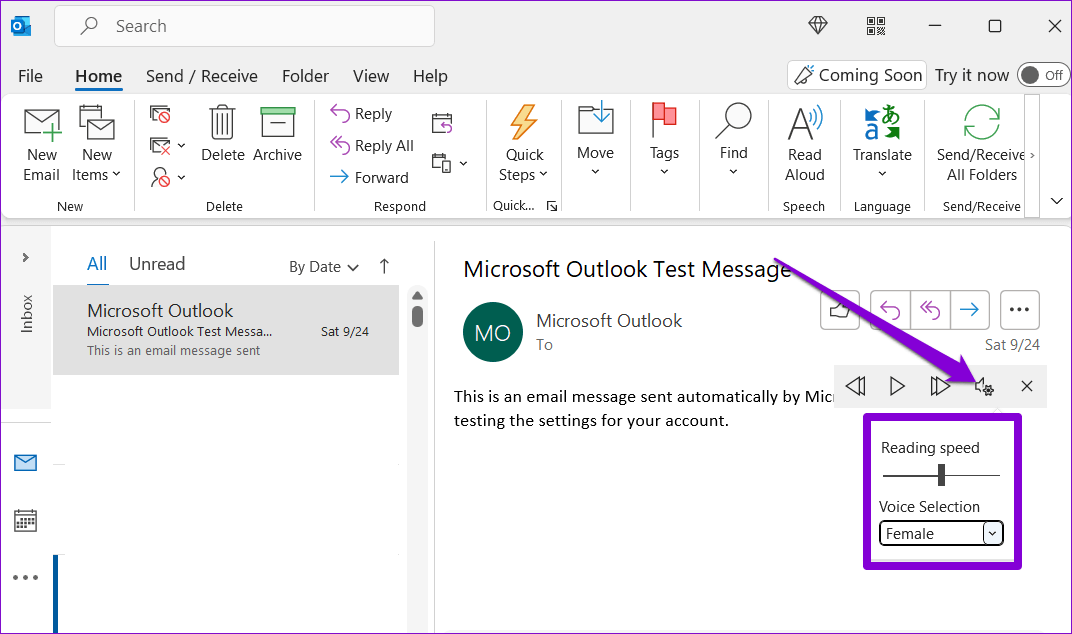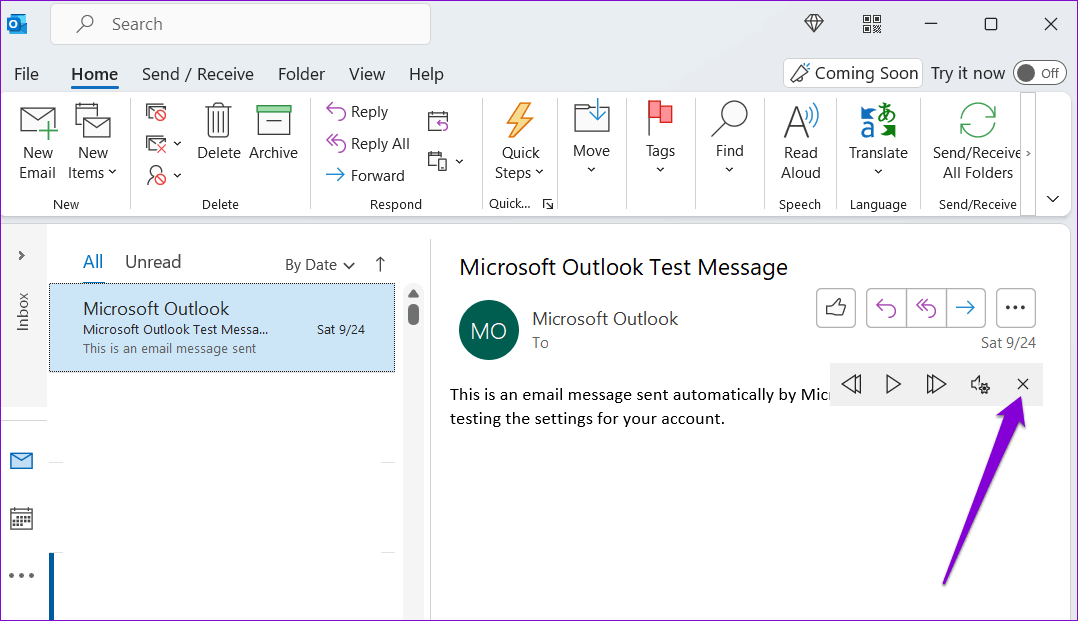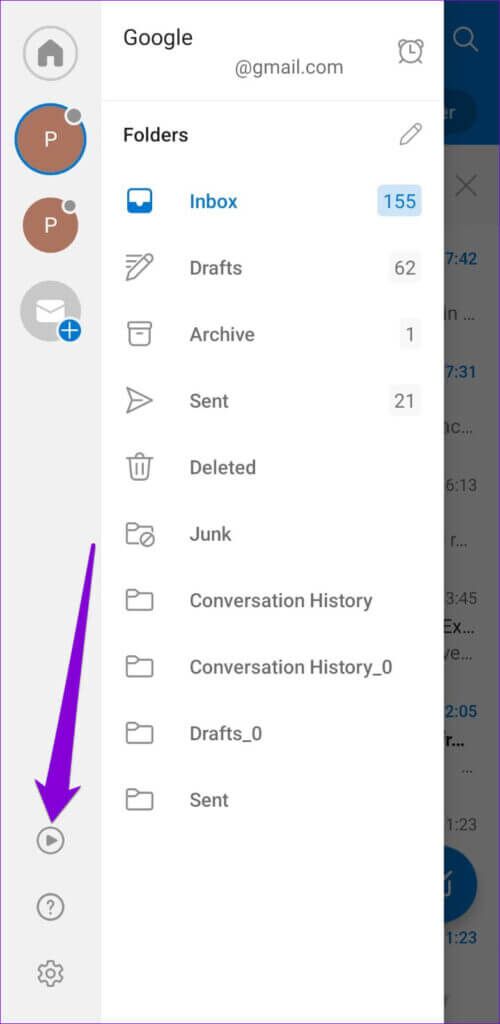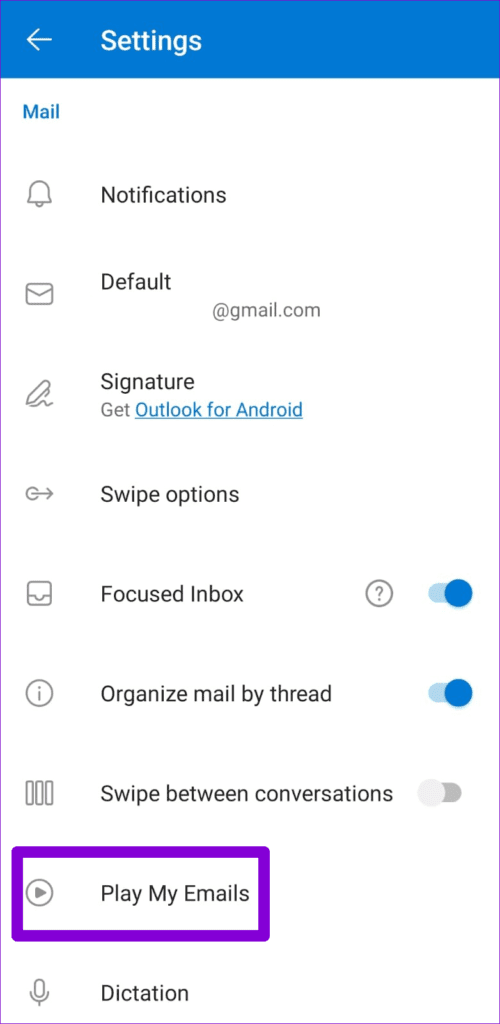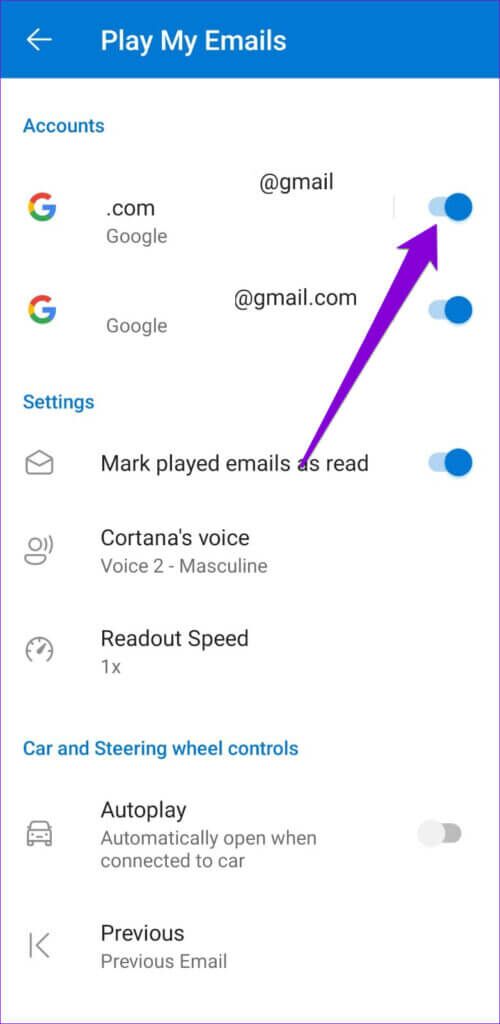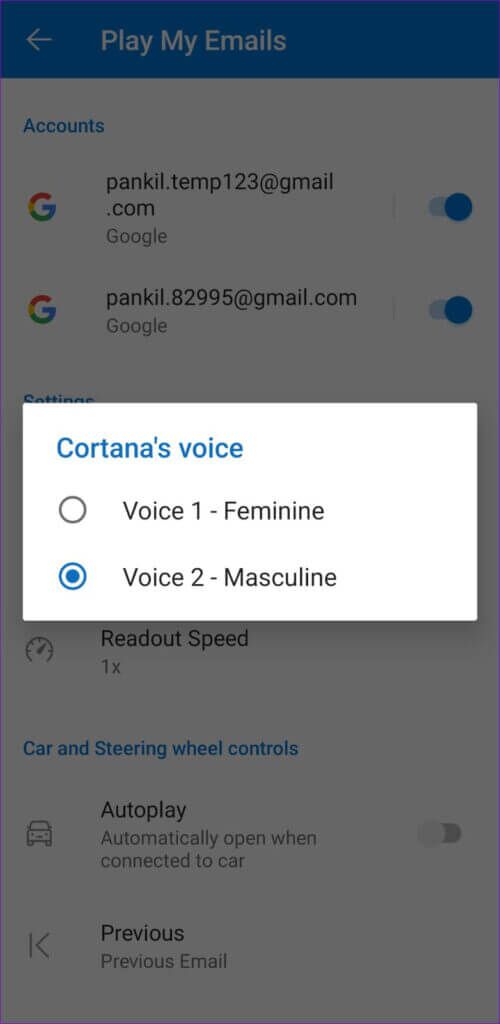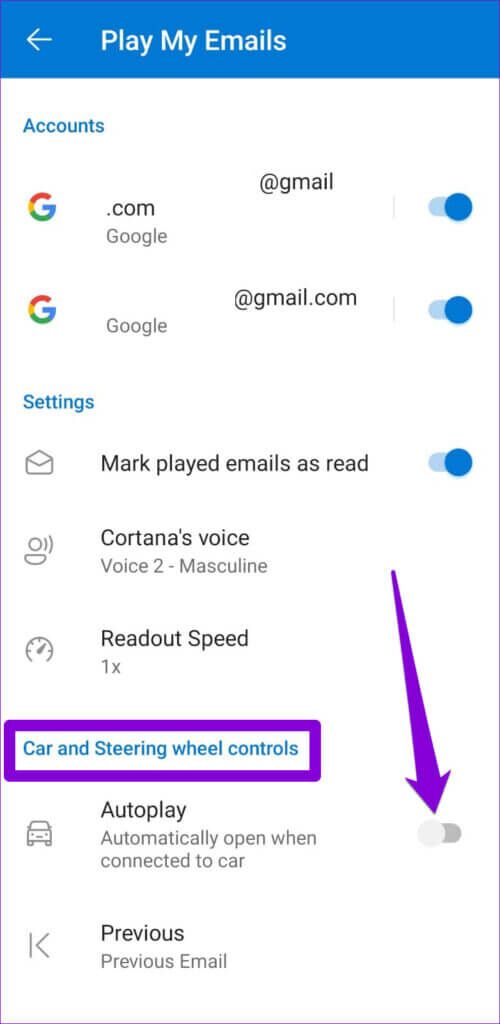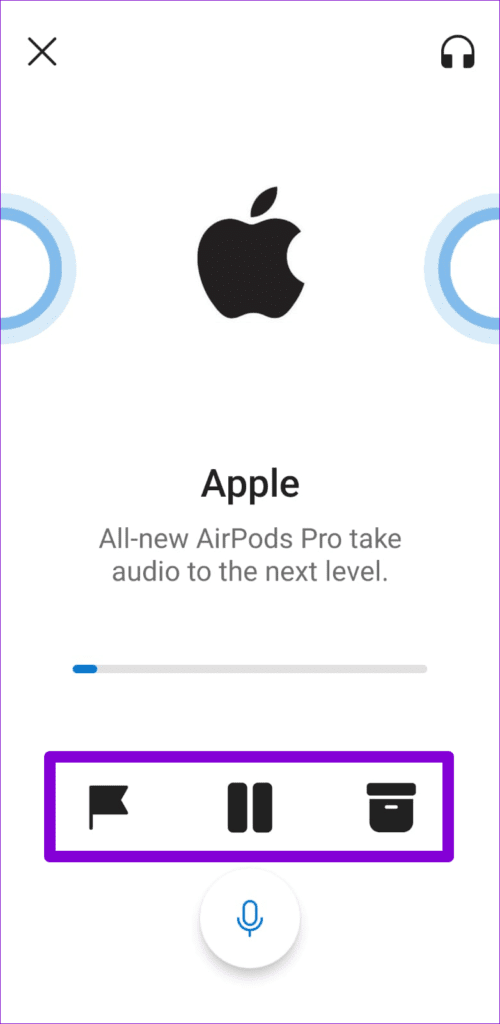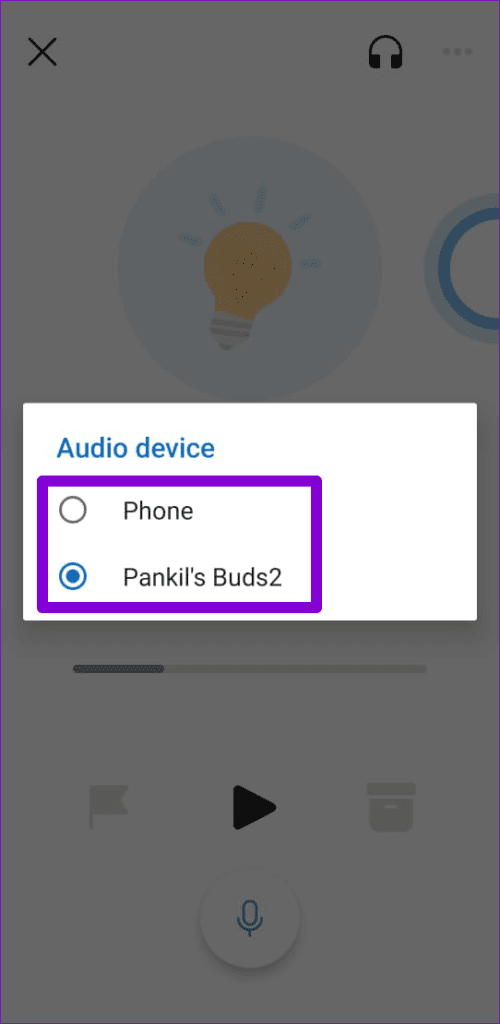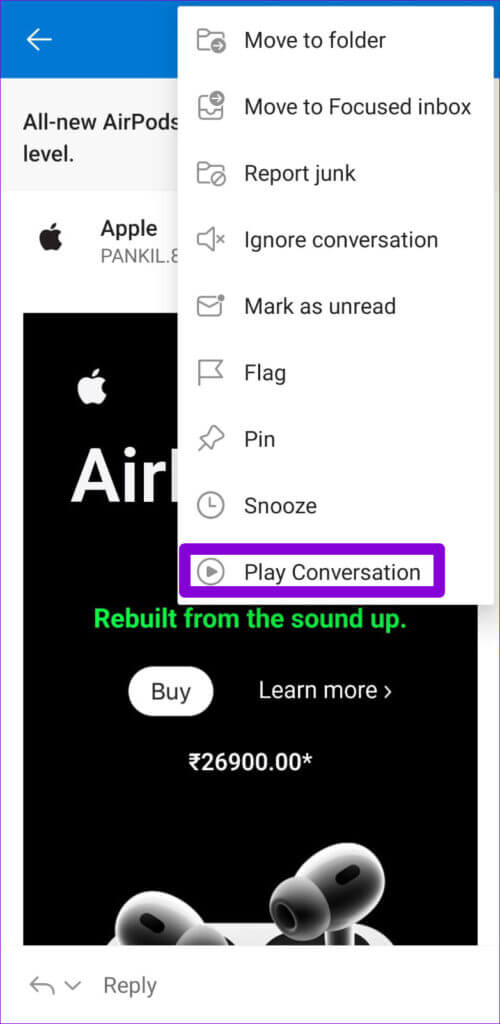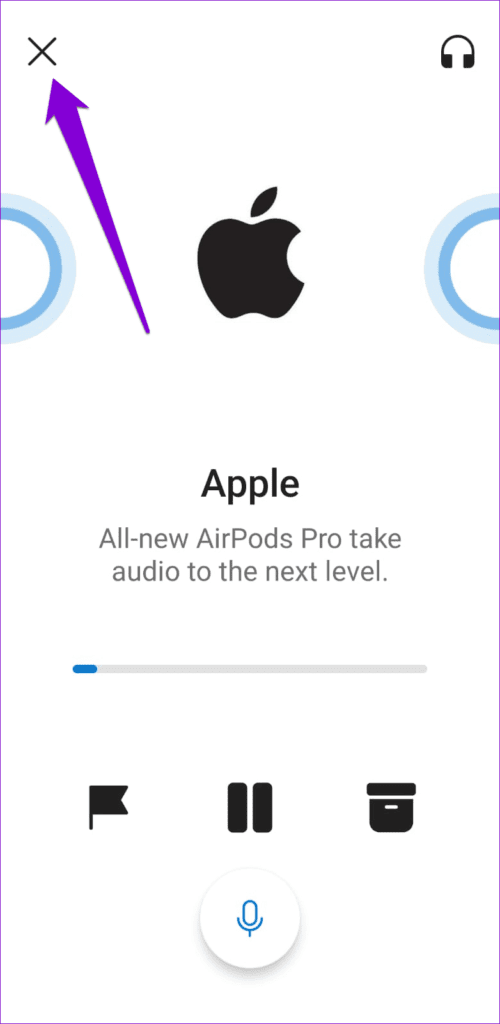Comment faire en sorte que Microsoft Outlook lise les e-mails à haute voix
Malgré tous vos efforts pour filtrer les spams et les courriers indésirables, il peut être fastidieux de parcourir le reste des messages que vous recevez dans votre boîte de réception. Heureusement , Si vous utilisez Microsoft Outlook, Vous pouvez utiliser L'application pour lui faire lire vos emails à haute voix. Cela fonctionne lorsque vous êtes chez vous ou que vous avez un espace dédié à vous-même. Sinon, vous pouvez toujours utiliser des écouteurs Bluetooth avec votre ordinateur.
Faire en sorte qu'Outlook lise vos e-mails à haute voix pendant que vous terminez vos tâches matinales est un excellent moyen de gagner du temps. Dans cet article, nous vous montrerons comment faire en sorte que Microsoft Outlook lise vos e-mails à voix haute sur ordinateur et sur mobile. Alors, sans plus tarder, commençons.
Comment faire en sorte que MICROSOFT OUTLOOK lise les e-mails à haute voix sur votre bureau
En plus de télécharger l'application Microsoft Outlook sur votre ordinateur, il vous sera utile de la configurer pour utiliser le compte de messagerie requis. Pour qu'Outlook lise les messages à haute voix, vous devez activer la fonction de lecture à voix haute dans l'application.
Comment activer ou désactiver la lecture à voix haute dans Microsoft Outlook
Étape 1: Ouvert Application Outlook Sur ton ordinateur.
Étape 2: Cliquez sur le menu "dossier" Dans le coin supérieur gauche.
Étape 3: Sélectionner Les options De la partie droite.
Étape 4: Dans la fenetre Options Outlook , Passer à l'onglet Accessibilité.
Étape 5: Sous Options Voir l'application , cochez la case Afficher la lecture à haute voix si vous ne l'avez pas déjà fait. Puis clique Ok Pour enregistrer les modifications.
Comment utiliser la fonctionnalité de lecture à haute voix dans Microsoft Outlook
Après avoir activé la fonctionnalité de lecture à voix haute dans Outlook, vous pouvez commencer à l'utiliser immédiatement. Voici comment:
Étape 1: Dans l'application Outlook , ouvrez un e-mail que vous souhaitez écouter.
Étape 2: Sélectionnez une option Lire à voix haute À partir de la barre d'outils en haut, il commencera Outlook Message Lisez l'e-mail à haute voix.
Si vous souhaitez qu'Outlook ne lise qu'une certaine partie de votre courrier électronique, utilisez le pointeur de votre souris pour mettre en surbrillance ce texte, puis cliquez sur l'option Lire à voix haute.
Étape 3: des que Outlook démarre En lisant votre e-mail, certains contrôles de lecture apparaîtront. Le bouton de retour vous ramène à la ligne précédente, tandis que le bouton d'avance vous ramène à la ligne suivante.
Étape 4: Vous pouvez cliquer Icône d'engrenage Pour ajuster Lire la vitesse ou changer la voix du narrateur.
Ensuite, cliquez sur l'icône X Pour désactiver la fonction de lecture à voix haute.
En voici quelques uns Raccourcis clavier Outlook utiles Pour contrôler la fonction de lecture à haute voix :
- Commencez à lire à voix haute : CTRL + Alt + Espace
- Lire ou mettre en pause la lecture à voix haute : CTRL + Espace
- Passer au début du paragraphe précédent : CTRL + FLÈCHE GAUCHE
- Passer au début du paragraphe suivant : CTRL + FLÈCHE DROITE
- Réduire la vitesse de lecture : Alt + Flèche gauche
- Augmenter la vitesse de lecture : Alt + Flèche droite
Comment faire en sorte que MICROSOFT OUTLOOK lise les e-mails à haute voix sur mobile
Vous pouvez également créer Outlook Lit vos messages à haute voix sur votre appareil Android ou iPhone. Vous devrez activer la fonctionnalité Lire mes e-mails dans l'application Outlook.
Comment activer et configurer mes e-mails pour qu'ils s'exécutent dans Microsoft Outlook
Étape 1: Ouvrir une application Outlook Au Appareil Android ou iPhone.
Étape 2: Clique sur Votre icône de profil dans le coin supérieur gauche et appuyez sur l'icône . Équipement Pour ouvrir les paramètres de l'application.
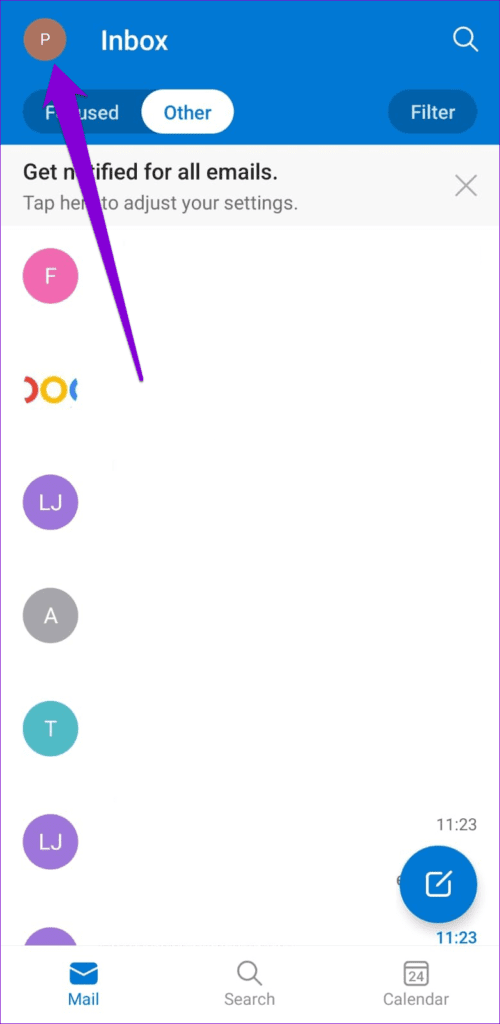
Étape 3: Faites défiler jusqu'à la section Courrier et appuyez sur Lire Mes e-mails.
Étape 4: Sous Les comptes Utilisez les interrupteurs Pour activer la fonction Lire mes e-mails pour votre compte.
De plus, vous pouvez changer la voix du narrateur ou ajuster la vitesse de lecture à partir de la section Paramètres.
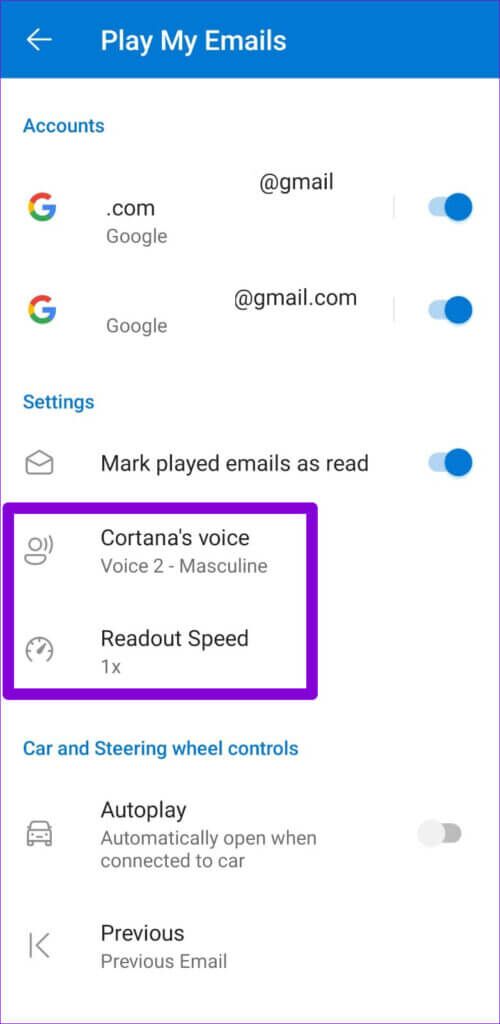
En option, vous pouvez activer la fonction de lecture automatique pour lire automatiquement les e-mails pour vous Lorsque le téléphone est connecté à votre voiture.
Comment écouter vos e-mails dans Microsoft Outlook
Après avoir activé et configuré la fonctionnalité Lire mes e-mails pour votre compte, vous pouvez faire en sorte qu'Outlook lise vos e-mails à haute voix. Pour ce faire, appuyez sur votre photo de profil dans le coin supérieur gauche et appuyez sur le bouton Lecture.
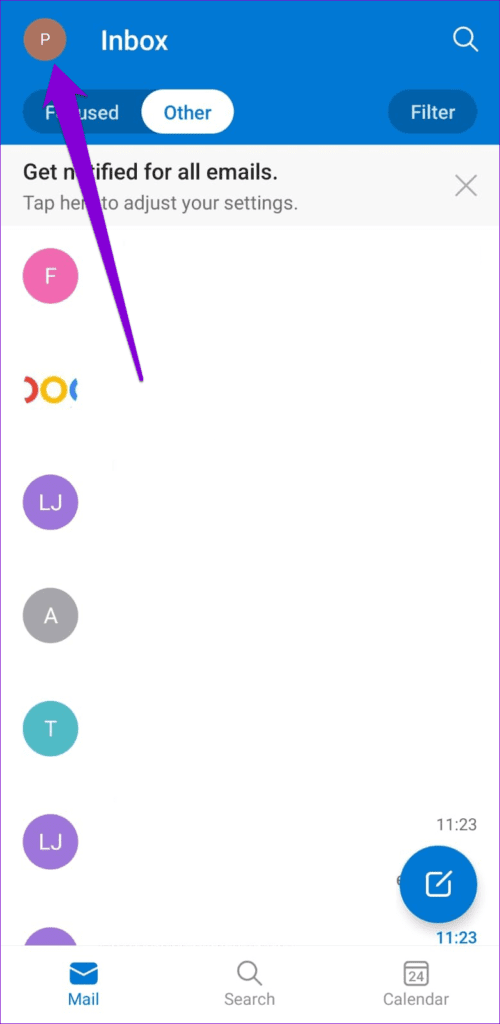
Outlook commencera à lire à haute voix tous vos e-mails non lus. Vous pouvez utiliser les icônes à l'écran pour ignorer, marquer et archiver les e-mails.
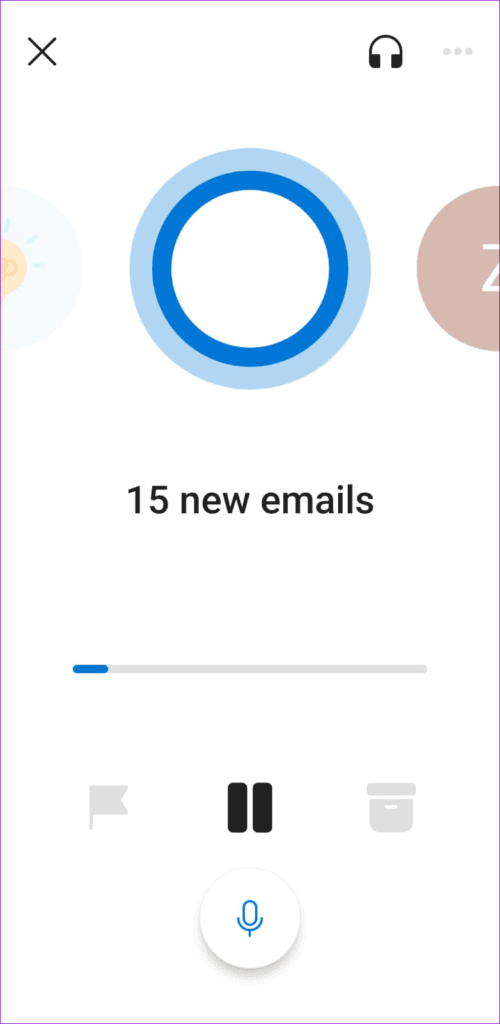
Vous pouvez également changer le périphérique de sortie audio en cliquant sur l'icône du casque dans le coin supérieur droit.
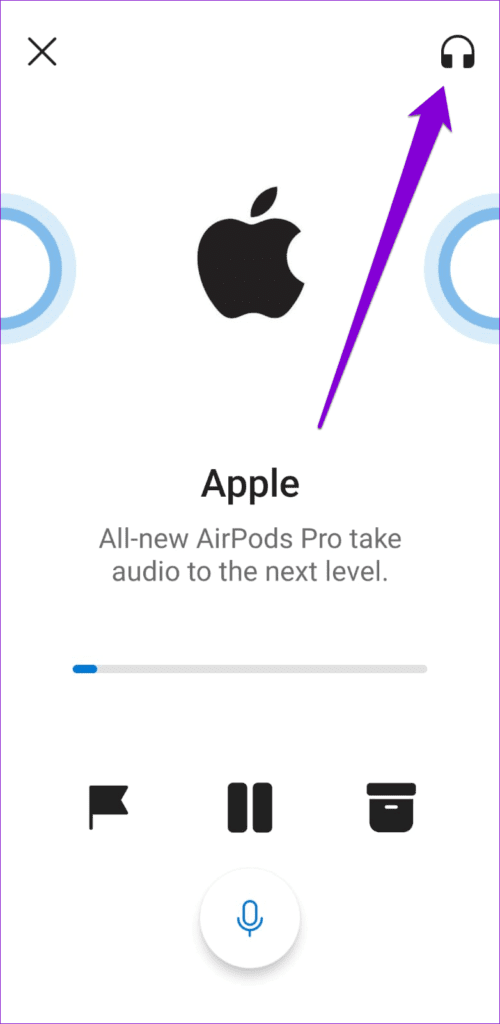
Vous pouvez également utiliser la fonctionnalité Lire mes e-mails pour écouter un e-mail ou une conversation spécifique dans Outlook. Ouvrez un e-mail que vous souhaitez écouter. Appuyez sur l'icône du menu à trois points dans le coin supérieur droit et sélectionnez Activer la conversation. L'application commencera à lire cet e-mail.
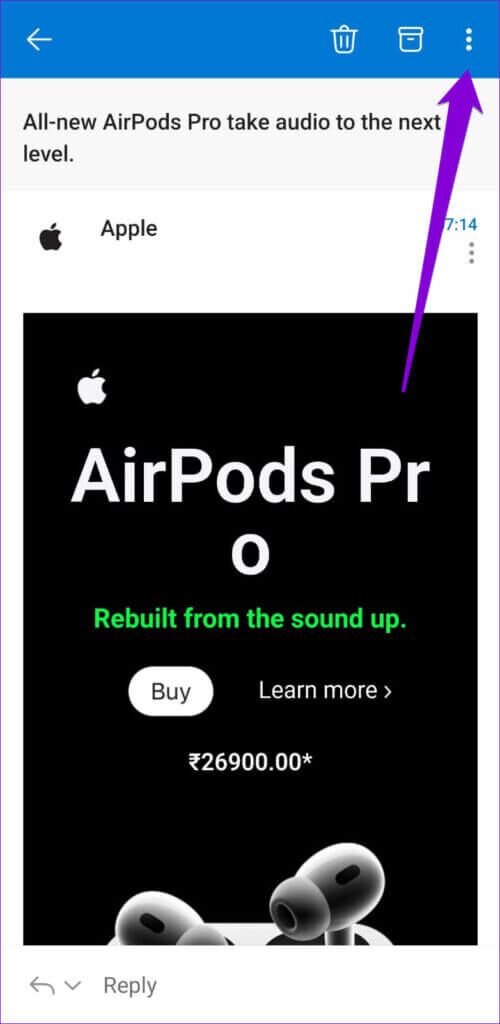
Pour quitter le mode Lire mes e-mails, appuyez sur l'icône X dans le coin supérieur gauche.
Écoutez vos e-mails dans OUTLOOK
Que vous utilisiez Outlook sur votre ordinateur ou votre mobile, faire en sorte que L'application lise vos e-mails est facile. N'oubliez pas de porter des écouteurs si vous voulez plus d'intimité pendant qu'Outlook lit vos messages à haute voix.